
O Gmail foi criado para ajudar as pessoas a organizar as mensagens que recebem. Você pode configurar filtros que executam ações automaticamente quando os e-mails chegam. Também é possível marcar mensagens importantes como marcadas com estrela ou criar marcadores com temas para elas.
No entanto, há outro recurso que você ainda não conhece: as várias caixas de entrada do Gmail .
Ao usá-lo, você pode visualizar várias caixas de entrada como painéis em sua tela na visualização padrão do Gmail. Essa abordagem pode poupar alguns cliques para ver o que você precisa.
Como configurar várias caixas de entrada no Gmail
Primeiro, abra o Gmail, clique no ícone de engrenagem na parte superior direita e escolha Configurar Caixa de Entrada . Você precisa desativar o sistema de caixa de entrada com guias automático do Google.
Em seguida, desmarque as caixas Social, Promoções, Atualizações e Fóruns. Depois de fazer isso, salve suas alterações.
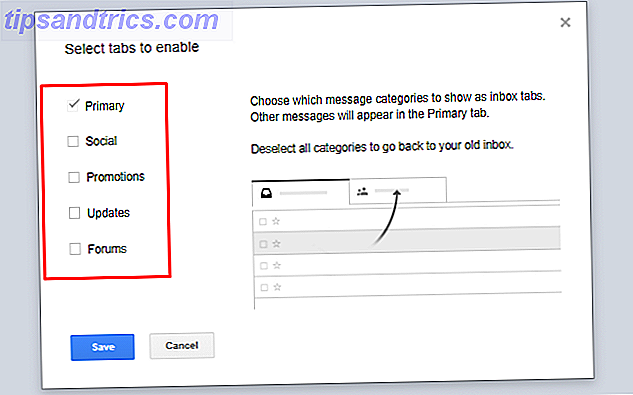
Vá para Configurações no menu da engrenagem e encontre o link Labs na parte superior da tela. Qualquer coisa que apareça no Labs é oficialmente um recurso experimental.
Quando estiver no Labs, role para baixo até Várias caixas de entrada e clique no botão de opção para Ativar .
Por fim, volte ao topo da página do Labs e clique em Salvar alterações .
Na próxima vez que você carregar a página "Configurações", observe que há um novo link azul Várias caixas de entrada na parte superior. Clique para ajustar as coisas sobre várias caixas de entrada para que funcionem melhor para você. O sistema permite até cinco caixas de entrada.
Dê a cada painel um rótulo e determine o tipo de conteúdo que aparece nele. Por exemplo, você pode querer um que mostre Rascunhos e outro para E-mails Enviados. Qualquer mensagem rotulada também pode aparecer em um dos painéis de várias caixas de entrada.
Nas configurações de Várias caixas de entrada, altere também as posições dos painéis em relação à sua caixa de entrada principal. Finalmente, você pode escolher o número de mensagens mostradas em cada página de um painel.

Agora você sabe o que o recurso Multiple Inboxes faz e como configurá-lo. Em seguida, vamos explorar algumas formas eficazes de usá-lo.
1. Designe um rótulo para cada etapa do Kanban

Kanban é um sistema baseado em visuais que mostra cada tarefa e como ela se encaixa no fluxo de trabalho geral. As pessoas usam quadros Kanban para mostrar tarefas para fazer, além de onde essas responsabilidades estão no processo. Cada tarefa é uma carta que se move para uma placa diferente à medida que seu status é alterado.
Considere criar um rótulo do Gmail para cada estágio de um fluxo de trabalho Kanban As melhores extensões do Kanban para gerenciar seus projetos As melhores extensões do Kanban para gerenciar seus projetos O Kanban é uma ferramenta de gerenciamento de projetos para otimizar seu fluxo de trabalho e maximizar sua produtividade. Essas extensões do Google Chrome ajudarão você a implementá-lo. Consulte Mais informação . Você pode ter um que diga Novos projetos e outro chamado Aprovação pendente. Se sua equipe enviar notificações de trabalhos concluídos pelo Kanban, cada membro da equipe poderá usar determinadas palavras-chave ou frases. Preste atenção àqueles para aprender como tornar cada etiqueta aplicável e precisa.
Então, em vez de procurar na caixa de entrada principal todas as mensagens relacionadas ao Kanban, você pode ver o fluxo do processo nos painéis da Caixa de entrada múltipla. Este método pode economizar tempo, tornando mais fácil encontrar o que você precisa. Além disso, é menos provável que você perca as mensagens associadas aos processos.
2. Criar etiquetas para departamentos ou pessoas

Talvez você seja parte de uma grande empresa e se comunique regularmente com vários departamentos ou pessoas. Nesse caso, crie etiquetas baseadas em endereços de e-mail para cada uma delas. Você pode criar um que diga Departamento de Contabilidade, Recursos Humanos e Meu Chefe, por exemplo.
Fazer com que os e-mails dessas pessoas apareçam em painéis dedicados reduz as chances de você ignorar uma mensagem. Você também estará mais ciente de quando os e-mails chegam. Então, você tem mais liberdade para decidir como lidar com eles e agir de acordo.
3. Veja todas as suas caixas de entrada em uma tela

Como muitas pessoas, você pode classificar as caixas de entrada do Gmail Como classificar sua caixa de entrada do Gmail por remetente, assunto e etiqueta Como classificar sua caixa de entrada do Gmail por remetente, assunto e rótulo Não é possível encontrar coisas em sua caixa de entrada do Gmail desordenada? Mostraremos as cinco melhores maneiras de classificar seus e-mails. Aprenda esses ajustes e você poderá encontrar qualquer coisa! Leia mais para vários propósitos. Talvez você tenha uma conta de trabalho e uma conta pessoal. No entanto, é comum configurar endereços especiais por vários motivos. Se sua empresa estiver organizando um seminário e você estiver lidando com inscrições de eventos, o endereço pode ser [nome da empresa] [email protected].
Você pode criar um rótulo "De:" para cada conta do Gmail. Fazendo isso, várias caixas de entrada mostram as respectivas mensagens. Normalmente, você deve alternar as contas clicando no ícone da sua conta no canto direito do Gmail. Em seguida, escolha uma conta no menu suspenso.
O uso de várias caixas de entrada para mostrar uma caixa de entrada de outro endereço de e-mail por painel economiza tempo. Também evita que você se distraia 3 Maneiras rápidas de enviar e-mails sem se distrair com sua caixa de entrada 3 Maneiras rápidas de enviar e-mails sem se distrair com sua caixa de entrada Você tenta o seu melhor para manter a tarefa, enviar e-mails e sair, mas Uma ou duas horas depois você percebe, você foi sugado pelo buraco negro do seu cliente de e-mail. Leia mais e quer saber se você já verificou uma conta.
4. Faça etiquetas baseadas em ações

A internet está repleta de sugestões para ajudar as pessoas a acessarem o Inbox Zero. Uma delas é fazer etiquetas começando com o símbolo @ e uma ação ou status. Você pode ter um que diga @Awaitar resposta, @Completo ou @Ação.
Para as pastas @Action, adicione apenas coisas que demorem mais de dois minutos para serem concluídas e faça tarefas mais curtas imediatamente. Caso contrário, você corre o risco de entupir sua pasta @Action com coisas desnecessárias.
Usar o símbolo @ faz com que esses rótulos apareçam no início da lista de rótulos. Eles estarão imediatamente abaixo dos rótulos padrão do Gmail, à esquerda da tela. No entanto, usar várias caixas de entrada significa que não há necessidade de se preocupar com o pedido dos rótulos. Você pode dedicar um painel a cada uma de suas ações mais comuns. Esse método é excelente se a evidência visual do trabalho concluído motivar você.
Depois de fazer as coisas, mova as mensagens da caixa de entrada para os rótulos específicos da ação apropriados, dobrando como várias caixas de entrada. Então, no final de um dia, veja todos os e-mails em cada um deles. Use os resultados como um indicador geral de sua produtividade e pense em maneiras de fazer melhorias.
5. Dê um e-mail de notificação importante de etiqueta

Muitas das principais ferramentas de gerenciamento de projetos de hoje As melhores ferramentas e aplicativos de gerenciamento de projetos gratuitos e pagos Os melhores aplicativos e ferramentas de gerenciamento de projetos gratuitos e pagos Há uma variedade de ferramentas de gerenciamento de projetos que você pode experimentar. Vamos dar uma olhada detalhada em algumas das opções gratuitas e pagas. Leia mais notifique os usuários por e-mail e dentro das interfaces dos programas. Esse sistema aumenta as chances de visibilidade, especialmente quando as pessoas não estão interagindo com um programa. Isso permite que eles continuem no loop mesmo quando estão usando apenas emails.
Primeiro, pense em todos os programas que você usa que fornecem esses e-mails de notificação. Em seguida, determine se as mensagens são normalmente importantes o suficiente para ver. Por exemplo, alguns programas fornecem apenas métricas semanais sobre seu uso, o que você talvez não considere essencial. Em outros casos, porém, os aplicativos alertam sobre tudo que está acontecendo em um programa que se aplica a você.
Desde que não haja mais de cinco programas relevantes enviando e-mails de notificação, atribua a cada um deles um painel de Várias caixas de entrada. Tenha em mente, você pode configurar filtros do Gmail 10 Problemas de e-mail que você pode resolver com filtros do Gmail 10 Problemas de e-mail que você pode resolver com filtros do Gmail Uma caixa de entrada transbordante deixando você louco? Deseja acessar sua caixa de entrada mais rapidamente do que nunca? Experimente alguns desses filtros brilhantes do Gmail para ver a diferença. Leia mais que envie apenas e-mails específicos para um marcador.
Com as notificações de uma operadora de cartão de crédito, você pode querer atualizações sobre pagamentos lançados ou alterações de pontuação de crédito. No entanto, você pode não estar tão preocupado com mensagens de notificação relacionadas a cobranças de juros. Os filtros permitem que você especifique quais e-mails são enviados para os rótulos que você cria e quais são excluídos ou enviados para outro lugar.
É útil pesquisar se um serviço que você usa inclui palavras-chave em suas linhas de assunto. Comece pesquisando todos os e-mails recebidos dessa empresa no Gmail. Quando você perceber padrões no uso da palavra, altere seu filtro para que ele reconheça essas palavras. Você pode então fazer com que o filtro se comporte como quiser. Aqui, isso significa que os e-mails com frases mais importantes para você vão para o rótulo correspondente às Várias caixas de entrada.
6. Configurar caixas de entrada de nível prioritário

Muitas vezes é difícil descobrir o que fazer e quando se está olhando para uma caixa de entrada. Como resultado, você pode gastar mais tempo tentando decidir do que realizar ações que valem a pena. Criar várias caixas de entrada com base no nível de urgência pode ajudá-lo a entender suas obrigações Liberte sua caixa de entrada: Priorize e-mail com facilidade e automaticamente com essas ferramentas gratuitas Liberte sua caixa de entrada: Priorize e-mail automaticamente com essas ferramentas gratuitas O email substituiu quase completamente a comunicação tradicional. Agora todo mundo está tentando entrar na sua caixa de entrada. De familiares e amigos a empresas e anunciantes, todos exigem um pouco de sua atenção. Se você ... Leia mais.
Você pode criar uma caixa de entrada de alta prioridade, seguida pelas caixas de entrada de prioridade média e baixa prioridade, como ponto de partida.
Além disso, se algumas mensagens baseadas em prioridade se relacionarem a projetos, você poderá declarar isso no rótulo.
Como você organiza sua caixa de entrada do Gmail?
Depois de ler essas sugestões, você provavelmente acha que Múltiplas caixas de entrada é um recurso que vale a pena usar. Ele permite que você pare de fazer cliques desnecessários e mostre mensagens essenciais com base em convenções de rotulagem. Você usa mais de um computador no trabalho? Nesse caso, você apreciará especialmente como esse recurso do Gmail permite que você veja mensagens de várias fontes.
Depois de configurá-lo, você vai adorar a quantidade de informações que uma tela estrategicamente separada oferece. Se você achar difícil ajustar, desabilitar o recurso exigirá apenas um clique e poderá ativá-lo novamente com a mesma facilidade.
Você gostou dessas dicas de organização da Caixa de entrada do Gmail? Descubra como você pode classificar seus e-mails no seu iPhone 5 Apps de e-mail inteligentes para classificar e organizar sua caixa de entrada 5 Aplicativos de e-mail inteligentes para classificar e organizar sua caixa de entrada É um bom momento para dizer adeus ao aplicativo Apple Mail - quando muito do seu trabalho, vida pessoal e de viagem gira em torno de e-mail, não é suficiente. Leia mais usando aplicativos de e-mail inteligentes!


![Aplicativo Gratuito da Bíblia Sagrada baixado para mais de 50 milhões de dispositivos móveis [Atualizações]](https://www.tipsandtrics.com/img/android/885/free-holy-bible-app-downloaded-over-50-million-mobile-devices.jpg)
